苹果手机作为一款功能强大的智能手机,除了其出色的拍摄能力外,还拥有着丰富的视频剪辑功能,无论是想要裁剪、剪接还是编辑视频,苹果手机都能满足用户的需求。在苹果手机上,简单易用的视频剪辑工具使得剪接视频变得轻而易举。只需几步操作,就能将拍摄的视频剪裁得恰到好处,让我们的作品更加精彩。下面我们将介绍苹果手机视频剪辑的技巧,帮助大家更好地利用手机的功能,打造出令人印象深刻的视频作品。
苹果手机视频裁剪技巧
具体步骤:
1.首先我们打开"相册"
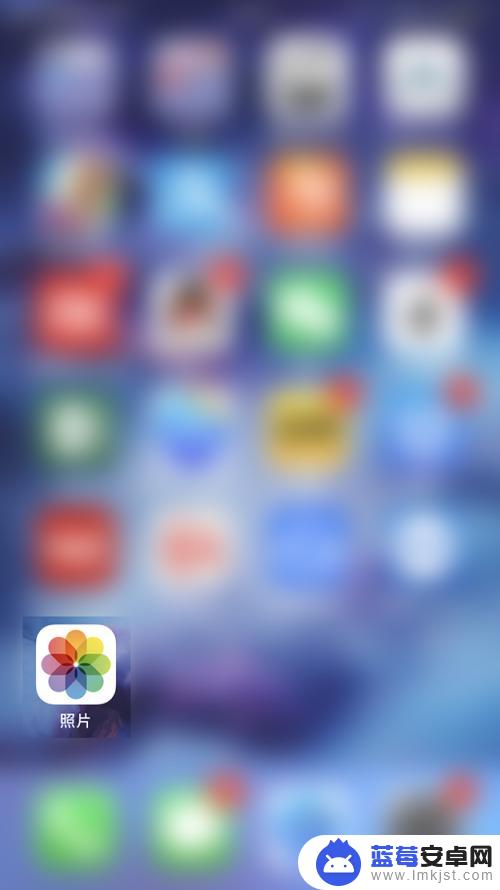
2.在相册中找到"视频"分栏,手机里的视频都被放在这个分栏中
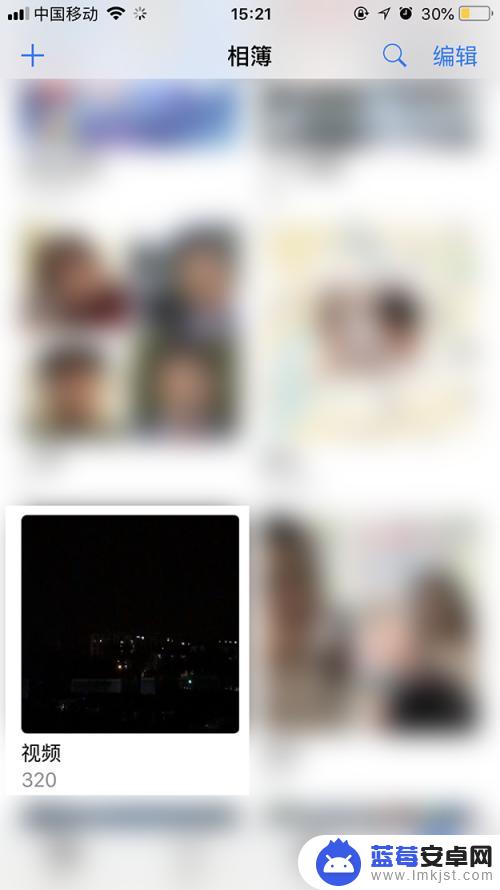
3.找到我们想要裁剪的视频,这里我们要裁剪的是这个长度为1:02的视频
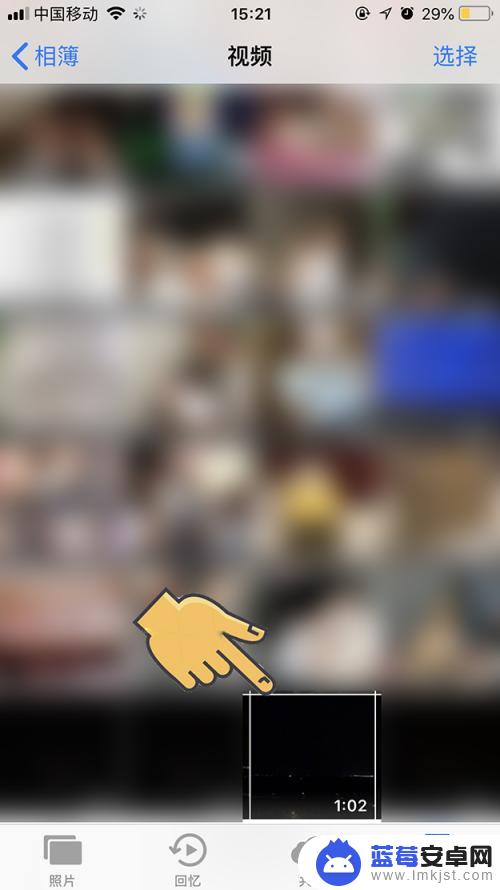
4.打开后我们看到有一个播放按钮,我们要点击的是右边上部的"编辑"
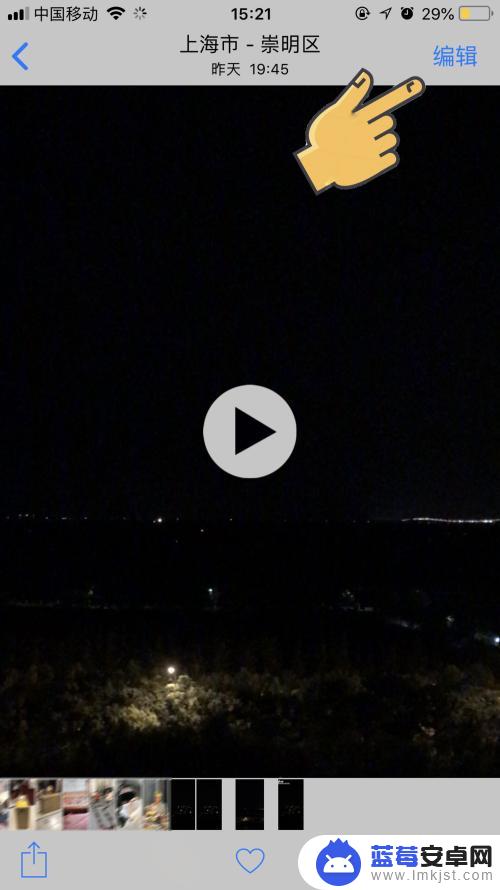
5.在"编辑"中我们看到下面进度条变成了带左右箭头的进度条,拉动中间的白色竖条可以预览视频。我先按住最左边的箭头符号。
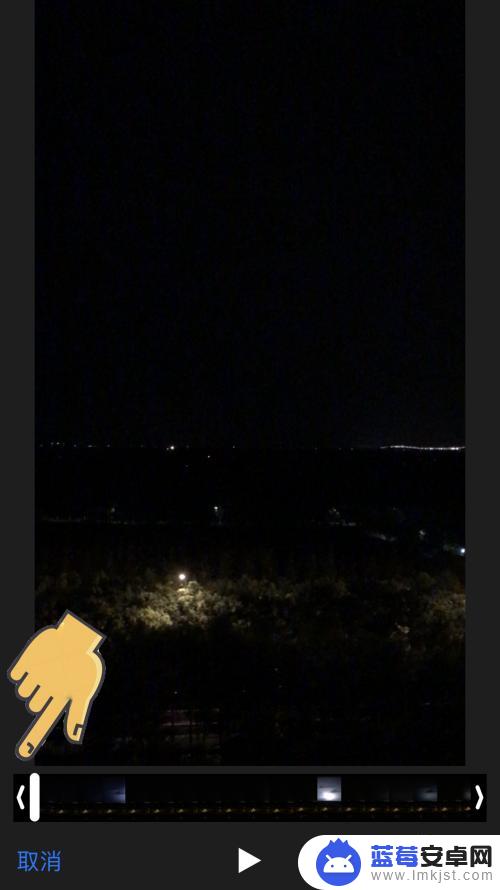
6.按住箭头符号向右拖动,可以看到进度条左边部分变为白色了。这部分将不显示在最终的视频内,左边箭头的位置就是最终视频开始的位置
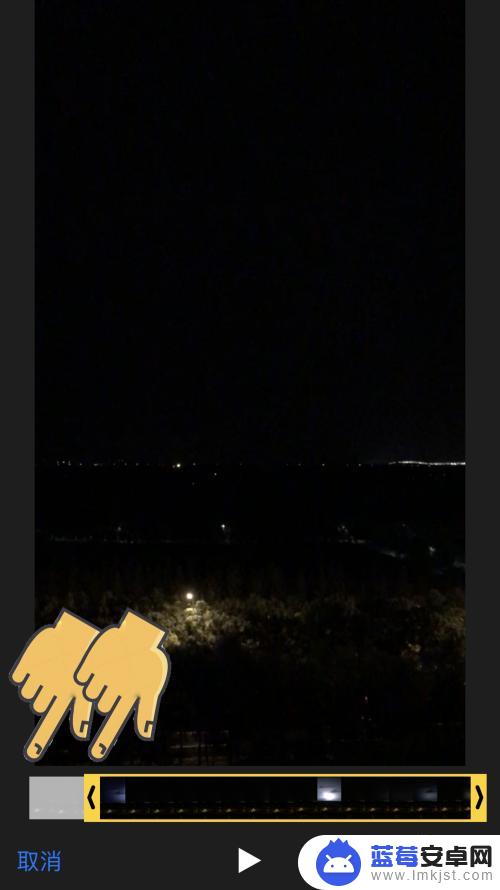
7.紧接着我们把右边的箭头也相应的向左拖动,这样我们的结束位置也定义好了。只有在左边箭头和右边箭头内部的视频内容将被保存
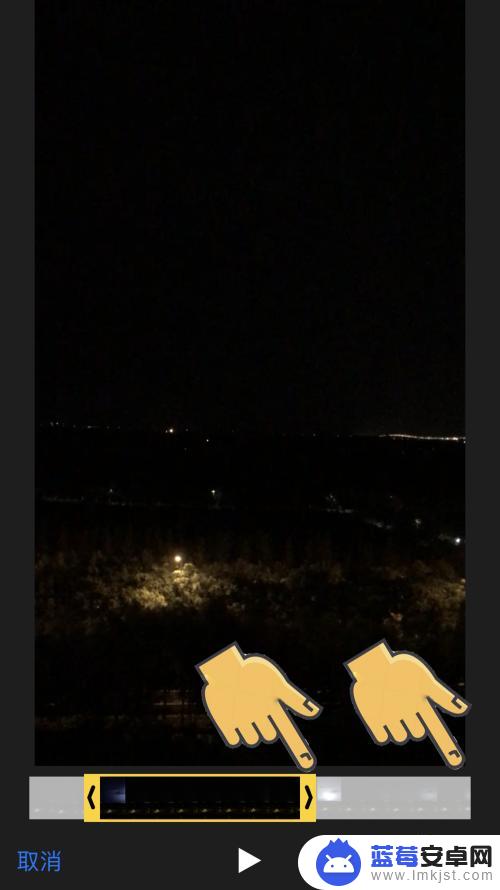
8.点击右下角的完成,我们看到一个选项。推荐选择存储为"新剪辑",当然您要是觉得原来的完全没有用了也可以选择"修剪原件"
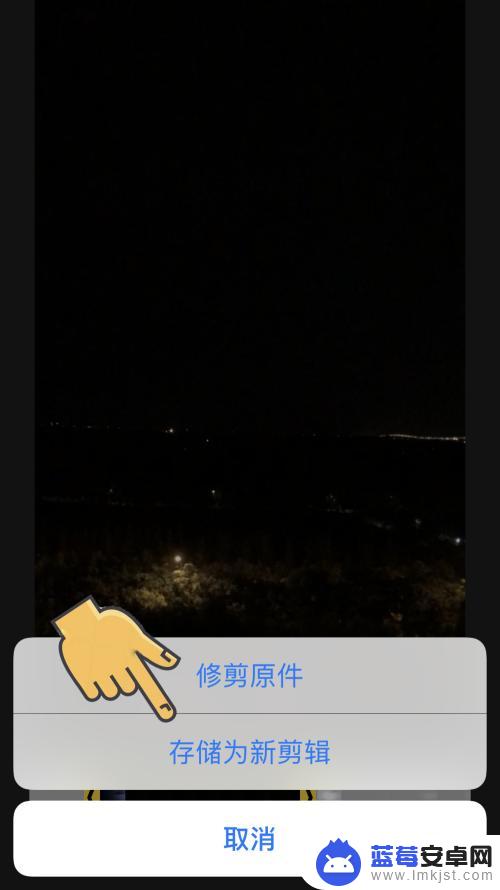
以上就是关于苹果手机如何剪辑视频的全部内容,如果有遇到相同情况的用户,可以按照小编的方法来解决。












